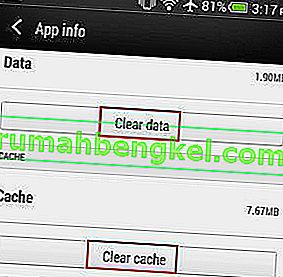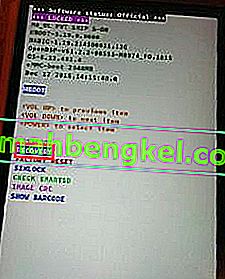私が覚えている限り、HTCは独自のソフトウェアスイートであるHTC Senseを、ストックエクスペリエンスよりも優れたものにするために努力しすぎました。アイデアは、人々が在庫のAndroidバージョンよりも選ぶ家庭用ブランドにすることでした。
それが実際に跡を残さなかった主な理由は、それがリソースにあまりにも重いという事実でした。リソースが厳しく制限されていた当時、HTC Senseは主にきれいに見えるように設計されていましたが、他のメーカーは美しさよりも流動性を選択しています。経験が不格好なものであったとしても、HTC Senseは主に株Androidがかなり醜かったためにそのラウンドを獲得しました。しかし、何年にもわたって、標準のAndroidは大幅に改善されており、高速で滑らかな美しいインターフェースを備えています。
ただし、HTCは、ストックエクスペリエンスよりも速度が遅く、安定性がはるかに低いにもかかわらず、HTCセンスをセールスポイントとして押し続けています。以前のバージョンよりもはるかに良くなったとしても、HTC Senseはまだマークを逃しています。
流動性を方程式から外して、HTCセンスの主な問題は「残念ながら、センスホームが停止しました」というエラーです。このエラーの後に、「残念ながらGoogle Playサービスが停止しました」または「残念ながらGmailは停止しました」などの他のエラーが続く場合があります。しかし、心配しないでください、あなたの電話には複数のエラーがありません、それはすべてHTC Senseのせいです!
この問題は何年も前から存在していますが、HTCが修正を試みなかったようではありません。問題は、HTC Senseの動作がデフォルトのAndroidと少し異なることです。これにより、専用ソフトウェアとサードパーティのアプリまたはウィジェットとの間に多くの競合が発生する可能性があります。
エラーが発生することのあるポップアップはそれほど気になりませんが、一部のユーザーは、ホーム画面にアクセスできないエラーループに陥っていると報告しています。
修正部分に進む前に、このエラーの最も一般的な原因について見ていきましょう。
- 更新中に電話が切れて電池が切れました
- アプリの競合
- ウィジェットの競合
- 古いソフトウェアバージョン
- グリッチHTCセンス
以下に、問題を確実に解決するメソッドのコレクションがあります。私はそれらを重大度で注文しました、それであなたがあなたのために働く修正があるまであなたが順番にそれらのそれぞれに従っていることを確認してください。
注:ホーム画面にアクセスできないままループに陥っている場合は、方法2に進んで下に進んでください。
方法1:Sense Homeのキャッシュをクリアしてアップデートをアンインストールする
工場出荷時の状態にリセットするなどの重要なことを行う前に、重要なデータを失うことなく試すことができることがいくつかあります。問題の原因がグリッチである場合、Sense Homeのキャッシュを削除することでほとんどの場合問題を解決できます。方法は次のとおりです。
- [設定]> [アプリ]に移動します。
- Sense Homeが見つかるまで下にスクロールして、タップします。
- [ ストレージ]をタップして、[ データを消去]をクリックします。
- 確認し、プロセスが完了するまで待ちます。
- [ キャッシュをクリア ]というオプションが表示された場合は、それもタップします。古いHTC Senseバージョンにはありません。
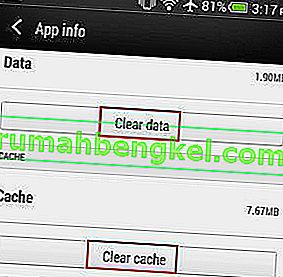
- [設定]> [アプリ]> [アプリの管理]に移動し、HTCセンス入力をタップします。[ アップデートのアンインストール]をタップします。
- スマートフォンを再起動し、エラーが再び表示されるかどうかを確認します。
方法2:ソフトリセットを実行する
場合によっては、エラーはグリッチの結果として表示され、ソフトリセットを実行することで解消できます。方法は次のとおりです。
- ホーム画面で、電源ボタン+音量大ボタンを約10秒間押し続けます。
- 画面が真っ黒になるのを確認したら、両方のボタンを離し、デバイスが再びオンになるのを待ちます。
方法3:キャッシュパーティションを消去する
ソフトリセットで問題が解決しない場合は、キャッシュパーティションをワイプすることにより、グリッチの可能性を排除しましょう。キャッシュパーティションには、アプリやサービスへの迅速なアクセスを容易にする一時的なシステムデータが格納されます。時間が経つにつれ、乱雑になり、この特定のエラーを引き起こす可能性があります。あなたの問題を修正する可能性があることは別にして、それは確かにしばらくの間あなたのシステムをよりスムーズに動かすでしょう。
注:ここではリカバリモードを使用しますが、個人データが失われることはありません。次のガイドは、マシュマロ以上で実行されているHTCデバイスでのみ動作することが確認されています。
- スマートフォンの電源を切ります。
- 押しながら+電源ボタンダウンボリュームを使用すると、表示されるまでHBOOTのメニューを。
注:何も起こらない場合は、もう一度電源を切り、音量大+電源ボタンを押し続けてみてください。
- 音量ダウンキーを使用して下に移動し、[ リカバリ]を強調表示します。押して電源ボタン、それをアクセスします。
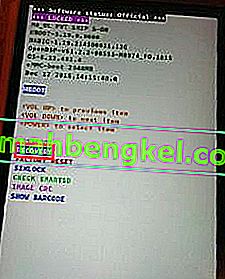
- しばらく時間がかかりますが、最終的に画面の真ん中に赤い三角形のアイコンが表示され、画面が黒くなります。その場合は、電源ボタンを押したまま、音量を短くします(押し続けないでください)。
注:電源+音量を上げても復旧メニューが表示されない場合は、電源+音量を下げてみてください。

- 電源ボタンを離し、リカバリメニューが表示されるまで待ちます。
- ボリュームキーを使用して、[ Wipe Cache]パーティションまで下にスクロールして強調表示します。
- 押して電源ボタンを、それを選択します。
- プロセスが完了するまで待ちます。スマートフォンは自動的に通常モードで再起動します。
方法4:セーフモードで起動する
キャッシュパーティションをワイプしてもエラーが解消されない場合は、アプリまたはウィジェットの競合に対処している可能性が高いです。セーフモードは診断状態と考えてください。お使いのデバイスではサードパーティのアプリの実行が許可されていないため、アプリが問題を引き起こしているかどうかを把握できます。
- デバイスの電源を切ります。
- 長押しすると電源ボタンを。HTCロゴが表示されるまで押し続けます(電源ボタンを離します)。
- すぐに音量小ボタンを押し続けます。
- 画面の左下隅にセーフモードアイコンが表示されるまで、音量小ボタンを押し続けます。
- セーフモードでの起動が完了するまで、1分ほど待ちます。

- セーフモードになっているので、しばらくブラウズして、エラーが再び表示されるかどうかを確認します。その兆候がない場合は、アプリが競合を引き起こしていることは明らかです。
- [設定]> [アプリ]に移動し、エラーが最初に表示され始めた頃にシステムに到達したアプリまたはウィジェットをアンインストールします。

- 完了したら、スマートフォンを通常どおり再起動し、エラーがなくなったかどうかを確認します。
方法5:出荷時設定にリセットする
セーフモードでアプリを削除しても問題が解決しない場合は、最後のオプションが1つあります。工場出荷時の状態にリセットするとほとんどの場合問題が解決しますが、それには代償が伴います。SDカードにないアプリ、アカウント、写真、ビデオ、その他の個人データはすべて削除されます。ホーム画面にアクセスできる場合は、これを試す前にバックアップを作成することを検討してください。
注:バックアップを作成できない場合は、少なくともセーフモードに戻り、連絡先とSMSをSDカードに移動することを検討してください。[連絡先]> [設定]に移動し、[ SDカードにバックアップ]をタップしてから、[メッセージ]> [設定]に移動し、[ SDカードにバックアップ]をタップします。
ホーム画面にアクセスできる場合、手順ははるかに簡単です。
- [設定]に移動し、下にスクロールして、[ バックアップとリセット]をタップします。
- [出荷時設定にリセット]をタップし、[ 電話をリセット]をタップします。
- [ すべて消去]をタップし、[ OK]をタップして確定します。

ホーム画面にアクセスできないままエラーループに陥っている場合は、少し複雑です。
- スマートフォンの電源を切ります。
- 長押しの音量ダウン、その後、押し続け、電源ボタンを。
- HBoot画面に入ったら、両方のキーを離します。

- 音量ダウンキーを使用して下に移動し、[ ファクトリーリセット]を強調表示します。
- 押して、電源ボタンを一回を選択し、確認のためにもう一度を押します。
- プロセスが完了するまで待ちます。電話が自動的に再起動し、出荷時の状態に戻ります。